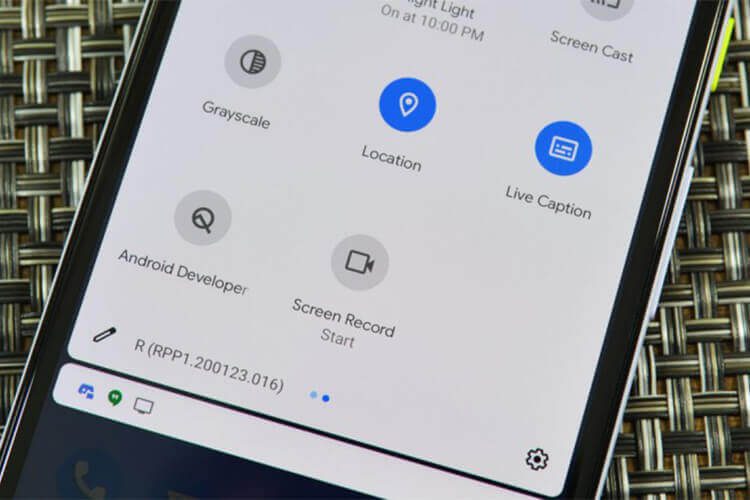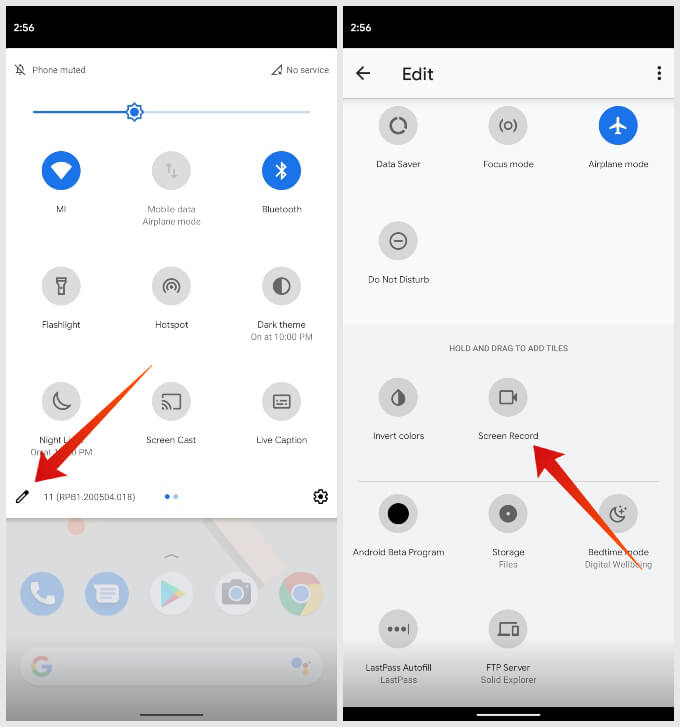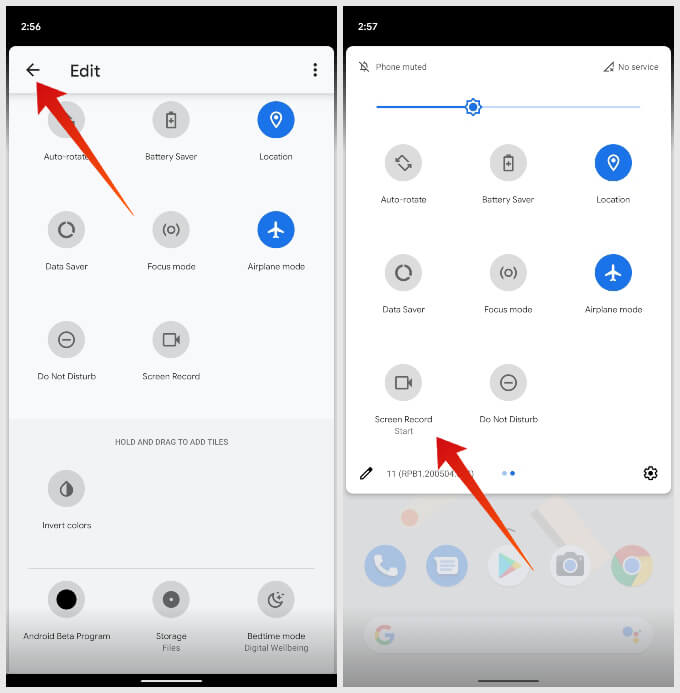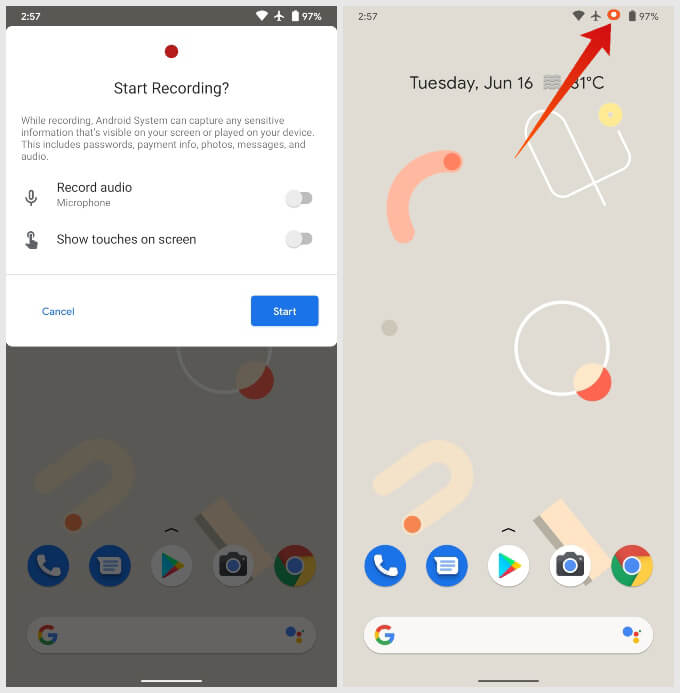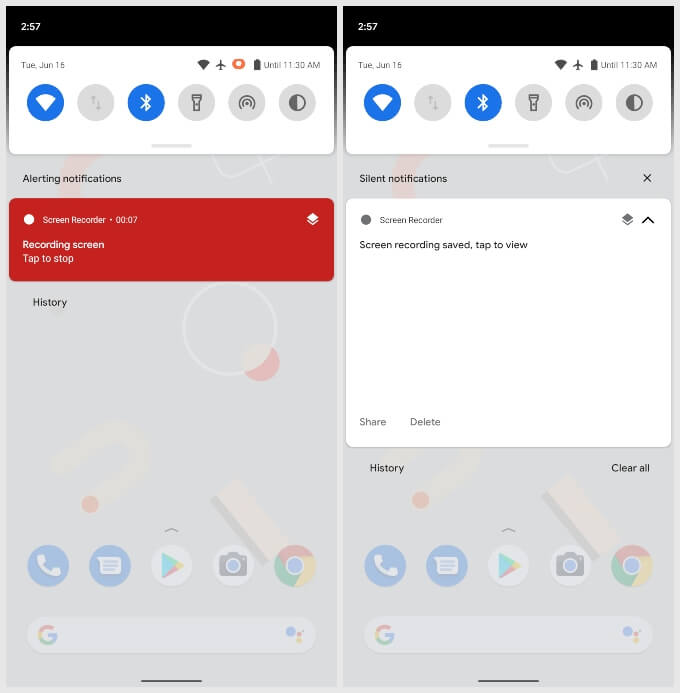Comment enregistrer un écran sur Android 11 sans aucune application
L'inventaire Android a toujours été accueilli comme une version simple, propre et plus attrayante d'Android. Cependant, cette version plus propre d'Android manquait toujours de fonctionnalités. Parfois, il a été amélioré par iOS d'Apple dans ce domaine. La fonction de capture d'écran intégrée d'Android en est un excellent exemple. Un autre exemple serait un enregistreur d'écran intégré. Enfin, la nouvelle mise à jour Android 11 nous en apporte une. Dans cet article, nous vous montrerons comment utiliser l'enregistreur d'écran intégré pour enregistrer l'écran sur Android 11.
L'enregistreur d'écran intégré n'a rien de nouveau dans le monde Android. De nombreux OEM ont déjà un avantage de cuisson depuis des années. C'est généralement le cas avec de nombreuses fonctionnalités Android, même des captures d'écran. Les sociétés OEM comme OnePlus, Samsung, Huawei, etc. proposent des captures d'écran déroulantes dans leurs versions Android. Cependant, Stock Android ne permet que le partage et le codage rapides. De même, le nouvel enregistreur d'écran intégré à Android 11 est également très joli en comparaison.
Comment utiliser l'enregistreur d'écran intégré sur Android 11
Android 11 a un enregistreur d'écran intégré. Cependant, il n'est pas facile de le trouver si vous ne savez pas où le chercher. L'enregistreur d'écran intégré à Android 11 est accessible à partir de la zone Paramètres rapides. Par défaut, cette tuile peut ne pas être présente.
- Glissez vers le bas depuis le haut de l'écran avec deux doigts pour afficher le panneau Paramètres rapides.
- Cliquez sur l'icône d'édition (crayon) dans le coin inférieur gauche du panneau Paramètres rapides.
- Faites défiler vers le bas pour trouver le carré de l'écran.
- Cliquez et maintenez pour faire glisser les vignettes vers la section supérieure de la page et placez-les où vous le souhaitez.
- Une fois terminé, appuyez sur le bouton de retour.
- Vous devriez maintenant pouvoir trouver la boîte d'enregistrement d'écran dans le panneau Paramètres rapides.
Comment enregistrer l'écran sur Android 11
Maintenant que l'outil d'enregistrement d'écran a été ajouté au panneau Paramètres rapides Android, vous pouvez l'utiliser facilement.
- Glissez vers le bas depuis le haut de l'écran avec deux doigts pour afficher le panneau Paramètres rapides.
- Cliquez sur la case Enregistrement d'écran que vous venez d'ajouter.
- Activez ou désactivez les options et appuyez sur le bouton START pour démarrer l'enregistrement d'écran.
- Vous verrez un compte à rebours dans la barre d'état compter 3 avant que l'écran ne soit enregistré.
- Pendant l'enregistrement, vous verrez toujours une icône pour celui-ci dans la barre d'état.
- Pour arrêter l'enregistrement, balayez vers le bas le volet de notification et appuyez sur la notification d'enregistrement d'écran.
Vous trouverez également l'option de partager ou de supprimer rapidement l'enregistrement dans l'ombre de notification. L'enregistrement est enregistré dans le dossier des films de la mémoire interne.
Vous n'êtes pas satisfait de l'enregistreur d'écran intégré?
Heureusement, il existe de nombreuses applications tierces sur le Play Store qui vous donneront cela et plus. Vous pouvez consulter notre liste des meilleurs enregistreurs d'écran pour Android pour connaître le plus.
Comme mentionné précédemment, l'enregistreur d'écran intégré pour Android 11 est assez solide. Bien qu'il offre la possibilité d'enregistrer du son à partir du microphone et d'afficher les touches de l'écran, il ne possède pas toutes les autres fonctionnalités. Par exemple, il ne fournit pas d'option de résolution d'écran. Cela est nécessaire si vous essayez de conserver une petite taille de registre.